에스크로를 사용하는 경우, 쇼핑몰 하단에 에스크로 가입 사실 확인 마크를 삽입해야 합니다. 이 도움말에서는 KG이니시스에서 발급받은 에스크로 구매안전서비스 인증마크를 삽입하는 방법을 설명합니다.
에스크로(ESCROW): ‘구매안전서비스’라고도 하며, 현금성 거래에 한하여 구매자의 안전거래를 보장하는 제도로 공정거래위원회에서 법령으로 의무화 하고 있습니다.
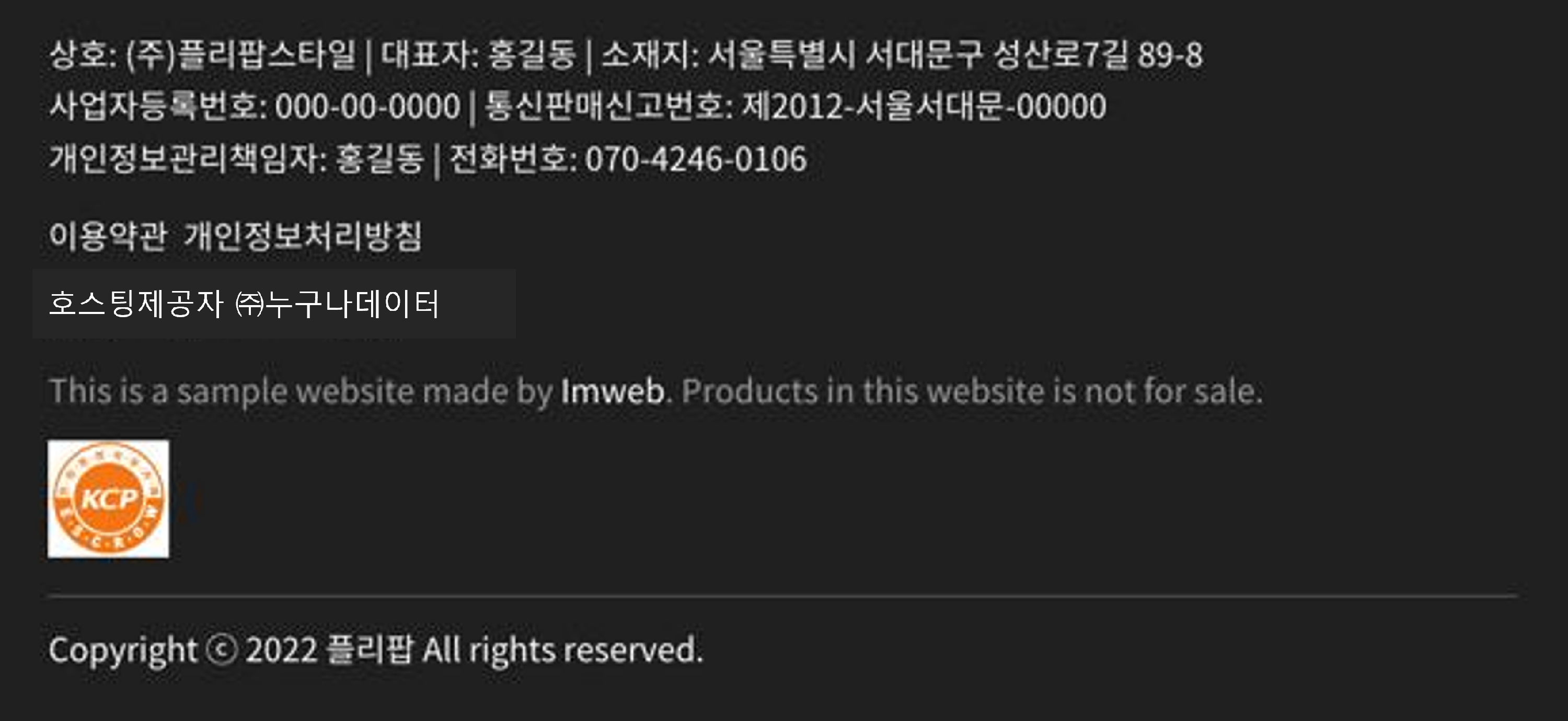
KCP 에스크로 인증마크를 준비합니다. KCP 상점 관리자 페이지에서 에스크로 인증마크 이미지를 내려받거나, 아래의 이미지 중 원하는 이미지 위에 마우스 오른쪽 버튼을 클릭하여 내 PC에 내려받을 수도 있습니다.
인증마크 이미지에 추가할 에스크로 가입 확인 링크 주소를 준비합니다. 아래의 주소에서 사이트코드 라고 작성된 부분은 삭제하고, 본인의 사이트코드를 입력합니다.
Plaintexthttp://admin.kcp.co.kr/Modules/escrow/kcp_pop.jsp?site_cd=사이트코드참고: 사이트코드를 알아보는 방법은 이 문서의 하단에 관련 도움말에서 사이트코드 확인방법 도움말을 확인해 주세요.
디자인 모드에 접속합니다.
마우스 휠 스크롤을 움직여 페이지 최하단으로 이동합니다.
하단 섹션의 텍스트 입력 영역을 마우스로 더블-클릭합니다.
참고: 이 도움말은 기본 하단 섹션 디자인을 이용 중인 사용자를 대상으로 합니다. 사용자가 직접 디자인한 커스텀 하단을 이용 중이라면 텍스트 위젯 또는 이미지 위젯을 사용해 인증마크를 삽입할 수 있습니다.
텍스트 에디터로 전환되면 텍스트 도구에서 이미지 첨부 아이콘을 클릭합니다.
파일 선택 창이 나오면 위 1단계에서 내려받은 에스크로 인증마크 이미지 파일을 선택해 올려줍니다.
이미지 첨부 완료 즉시 아래와 같이 보조 메뉴가 나타납니다. 보조 메뉴에서 링크 삽입을 클릭합니다.
아래의 설명과 그림을 참고하여 인증마크 이미지에 링크를 추가하고 삽입을 클릭합니다.
URL: 1단계에서 준비한 에스크로 가입 확인 링크 주소를 붙여넣습니다.
(선택 사항) 새 탭으로 열기: 이 옵션을 선택하면 인증마크 클릭 시 새 브라우저 탭에서 에스크로 가입 확인 정보가 표시됩니다.
(선택 사항) 인증마크 이미지의 크기를 조절할 수 있습니다. 이미지를 클릭한 상태에서, 모서리를 다시 마우스로 클릭 후 드래그하여 조절합니다.
텍스트 에디터 바깥 영역을 클릭해 편집을 종료합니다.
디자인 모드 오른쪽 상단의 미리보기 아이콘을 클릭합니다.
페이지마다 하단에 정상적으로 인증마크가 표시되고, 링크가 작동하는지 확인합니다.
문제가 없다면 디자인 모드 오른쪽 상단의 게시하기 버튼을 클릭해 적용합니다.
내 사이트 관리자 페이지에 접속합니다.
왼쪽 메뉴에서 [환경설정 > 전자결제(PG) 설정]
을 클릭해 이동합니다.
국내 전자 결제 탭을 클릭합니다.
마우스 휠 스크롤을 내려 사이트코드 항목에서 사이트코드 값을 확인합니다.
KCP는 에스크로 확인용 링크 주소가 등록된 가맹점 URL에서만 열리게끔 되어 있습니다. 요컨대 abc.campaignus.me 라는 도메인으로 KCP에 가입신청을 하셨다면 abc.campaignus.me에서만 에스크로 확인용 링크가 정상적으로 열리게 되어 있으며, 추가로 등록한 도메인에서는 "상점 URL 정보가 올바르지 않는 가맹점입니다. 관리자에게 문의 바랍니다."와 같은 경고창이 나오며 페이지가 열리지 않게 됩니다.
이러한 경우 아래와 같은 방법으로 해결 가능합니다.
KCP 상점 관리자 페이지에 접속 후 로그인합니다.
[고객센터 > 질문하기]로 이동합니다.
추가서비스를 선택하고, 쇼핑몰 URL 추가를 선택합니다.
문의내용에 표시된 사항을 확인하시고, 추가할 URL을 포함해 내용을 작성합니다.
문의하기를 눌러 신청합니다.
반영여부 등은 KCP 고객센터 답변을 통해 확인할 수 있습니다.